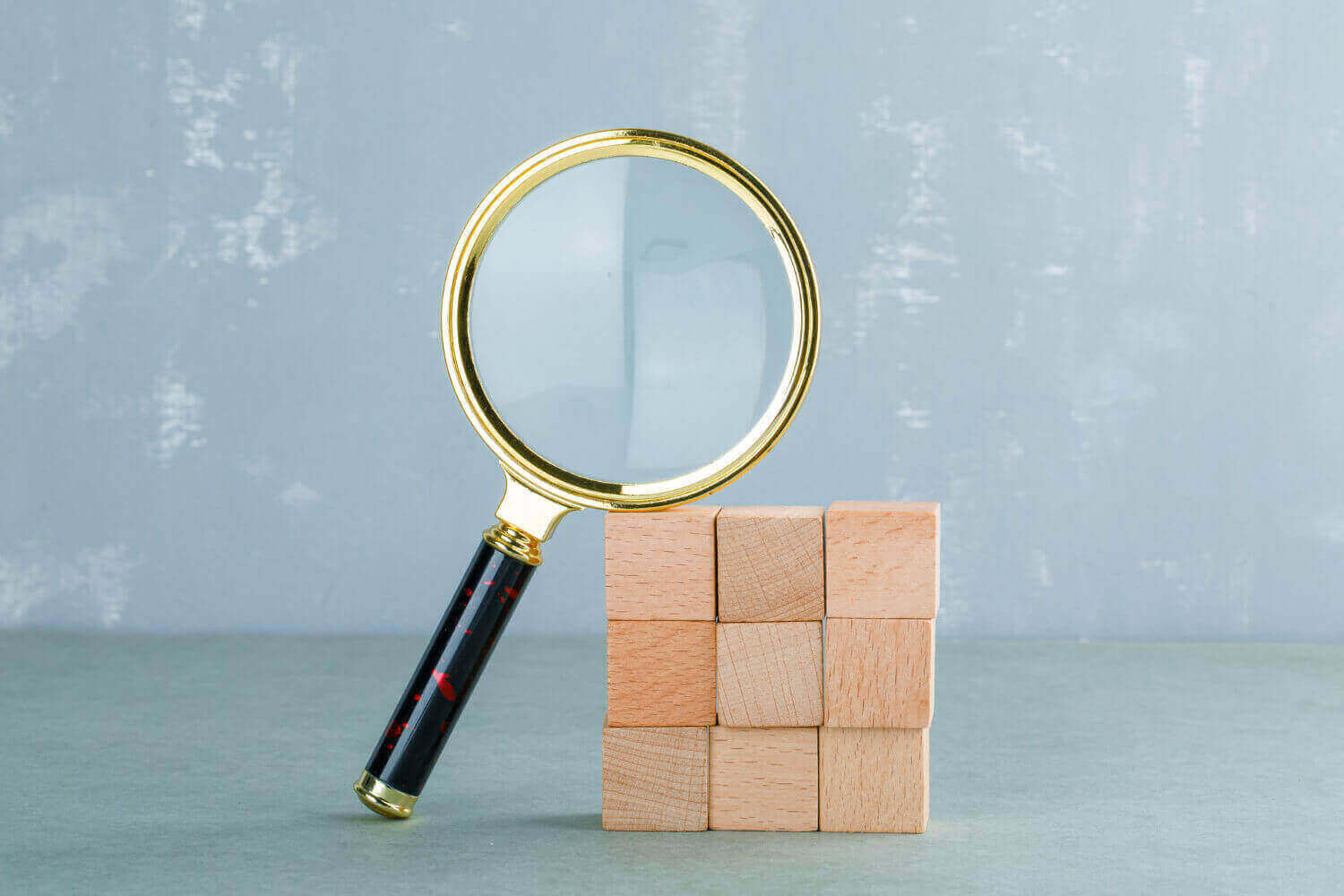
Fitur Find My Device di Microsoft sangat berguna jika Anda kehilangan perangkat Windows. Fitur ini bisa menunjukkan lokasi perangkat Anda di peta. Untuk mengaktifkan fitur ini, Anda harus memiliki akun Microsoft dan mengaturnya dengan baik. Mencari perangkat Windows atau perangkat lain akan mudah dilakukan jika perangkat terkoneksi dengan akun Microsoft. Simak artikel ini untuk mengetahui cara mengaktifkan fitur ini di perangkat Windows.
Fungsi Fitur Find My Device
Fitur Find My Device di Windows dan website akun Microsoft pada dasarnya sama. Jika Anda ingin mengatur perangkat lain, Anda bisa membuka akun Microsoft melalui browser. Berikut adalah fungsi Find My Device akun Microsoft:
- Mengelola PC keluarga Anda
- Menemukan perangkat Anda yang tersambung dengan akun Microsoft
- Memeriksa garansi dan mengatasi masalah
- Memasang aplikasi dari jarak jauh
Menyiapkan fitur Find My Devices di Windows 10
Berikut adalah cara untuk menyiapkan fitur Find My Devices di laptop:
- Di Windows 10, buka Pengaturan > Perbarui & keamanan > Temukan Perangkat saya.
- Jika fitur tersebut dinonaktifkan (OFF), pilih Ubah lalu ganti menjadi ON
- Setelah itu, klik Turn on the location setting lalu ubah setting Location access ke mode ON
Itulah fungsi dan cara menyiapkan fitur Find My Device untuk mencari perangkat Windows yang hilang. Ketika perangkat hilang, Anda bisa menemukan lokasinya dengan cara login ke akun Microsoft.
Jika Anda membutuhkan laptop atau komputer untuk perusahaan karena laptop lama bermasalah, Asani menyediakan sewa laptop atau komputer dengan spesifikasi yang sesuai kebutuhan Anda. Asani memberikan asuransi perangkat gratis termasuk dalam biaya sewa. Lihat katalog Asani lengkap untuk kebutuhan design graphic, editing video, develop website atau aplikasi, serta administrasi, dan bisnis.
Hubungi Asani untuk mendapatkan penawaran sewa laptop terbaik untuk kantor Anda.


